Crea tu propio widget personalizado para tu móvil Android
Atenea García

Crea un lienzo vacío
Para poder crear un widget personalizado para tu móvil Android lo primero que debes hacer es instalar Ultimate Custom Clock Widget desde Google Play, es gratis.
El siguiente paso es iniciar la app y pulsar en Nuevo. Establece la cuadrícula de la pantalla de inicio en 4x4, y el tamaño del widget a 4x2. Da a tu skin un nombre fácil de recordar como Mi skin, y luego toca en Nueva piel. Toca en +/-.
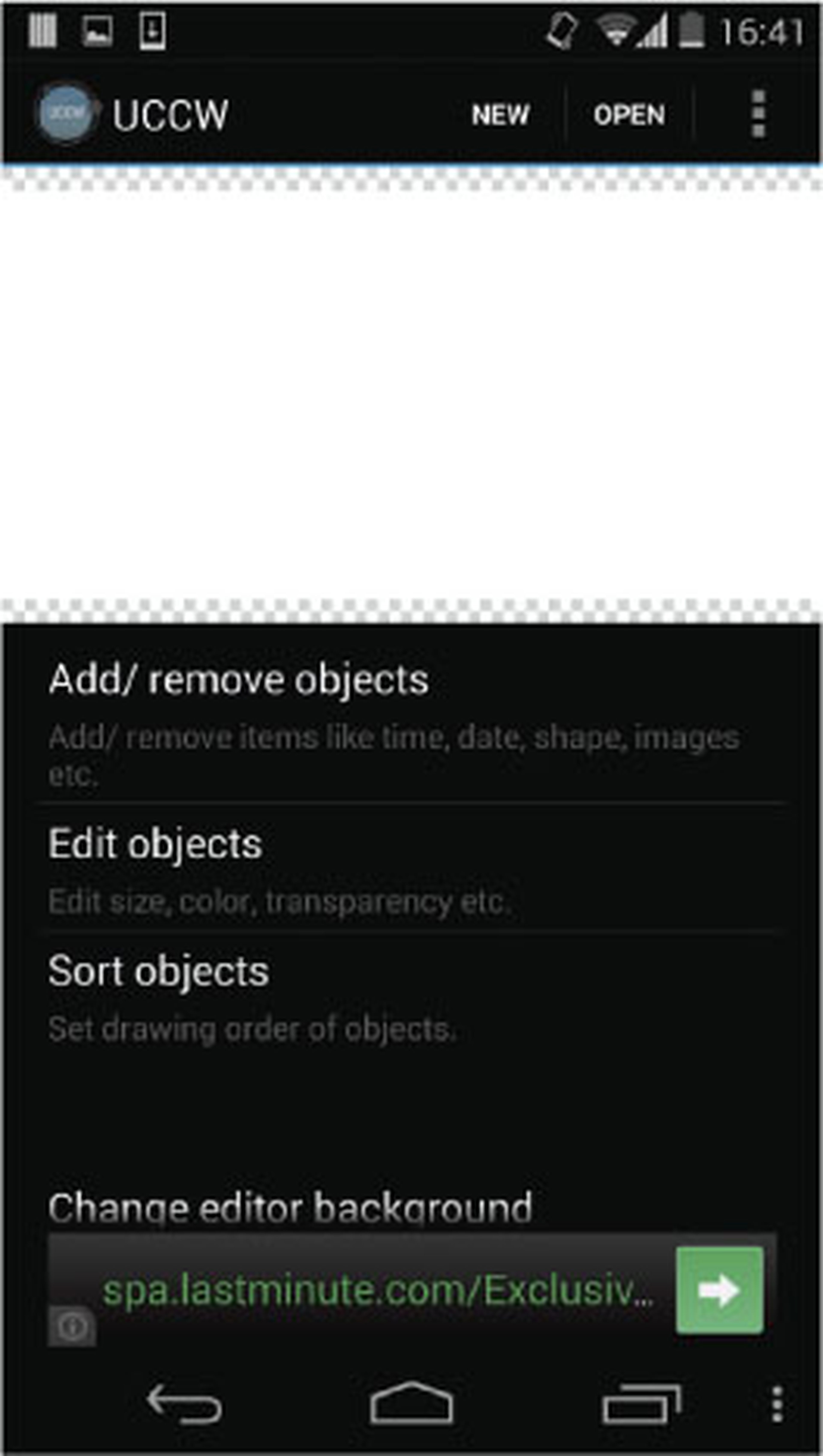
Añade tus objetos
Marca Hora, Minutos, Separador de Hora/Minutos, Día del mes, Mes, Barra de la semana, Círculo de batería, e Icono pronóstico día 1 (hoy). Verás diversos objetos en la esquina superior izquierda de la app, pero no te preocupes, ya que en breve los colocarás y darás el tamaño adecuado.
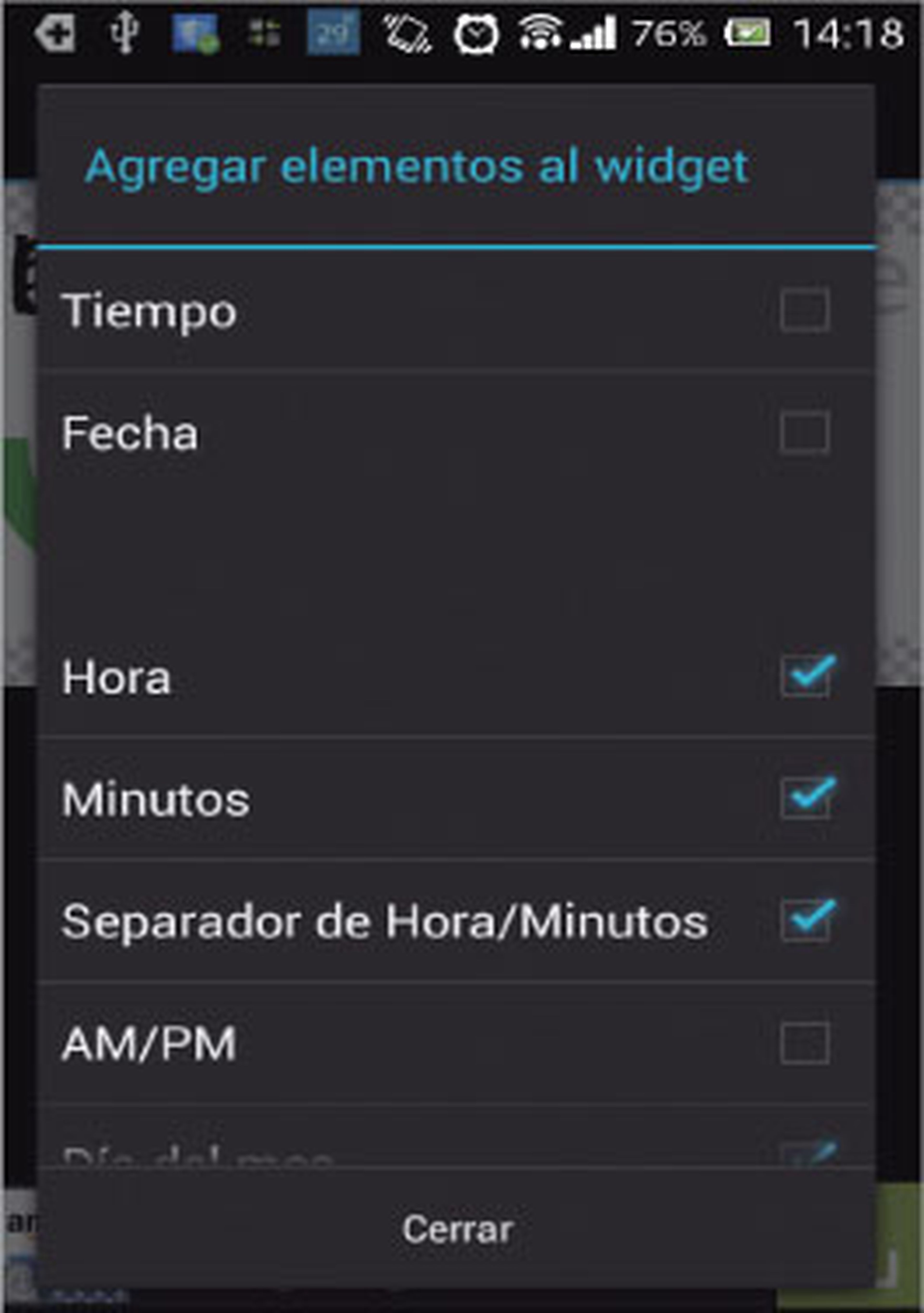
Tamaño del texto
Los primeros objetos a ajustar para crear el widget personalizado para tu móvil son Hora, Minutos y Separador, a un tamaño de 85. Toca en Editar objetos para ver una lista con todos los objetos dentro del widget. Toca en Hora, elige Tamaño y luego cámbialo a 85. Pulsa el botón Cerrar y Atrás, y repite con Minutos y Separador.
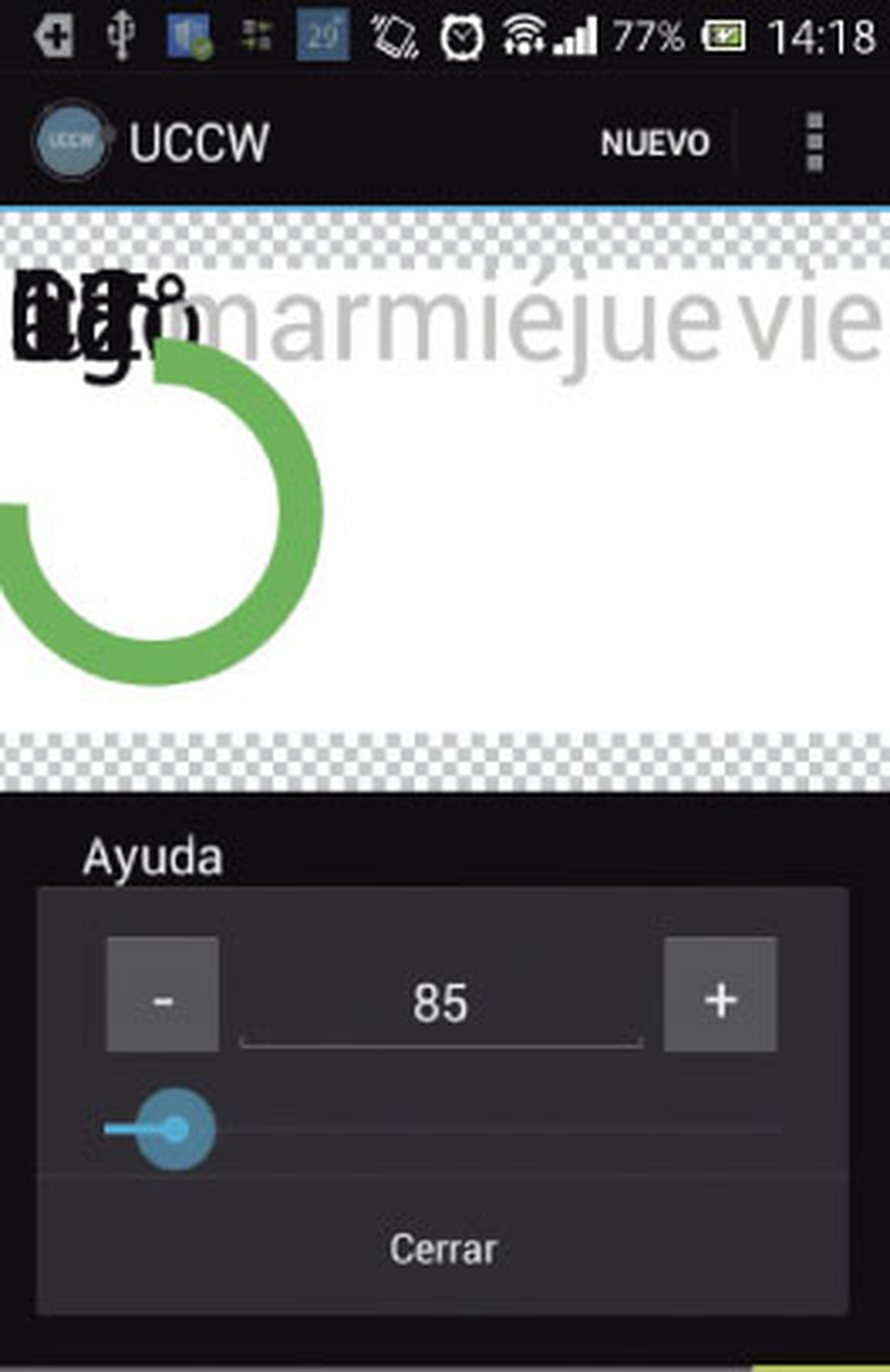
Redimensiona los objetos
Haz lo mismo metódicamente con el resto de objetos en el menú Editar objetos, ve tocando cada objeto uno detrás de otro, selecciona Tamaño y añade un nuevo valor al parámetro. Cambia Día del mes a 75, Mes a 80 y cambia la Barra de la semana a 80.
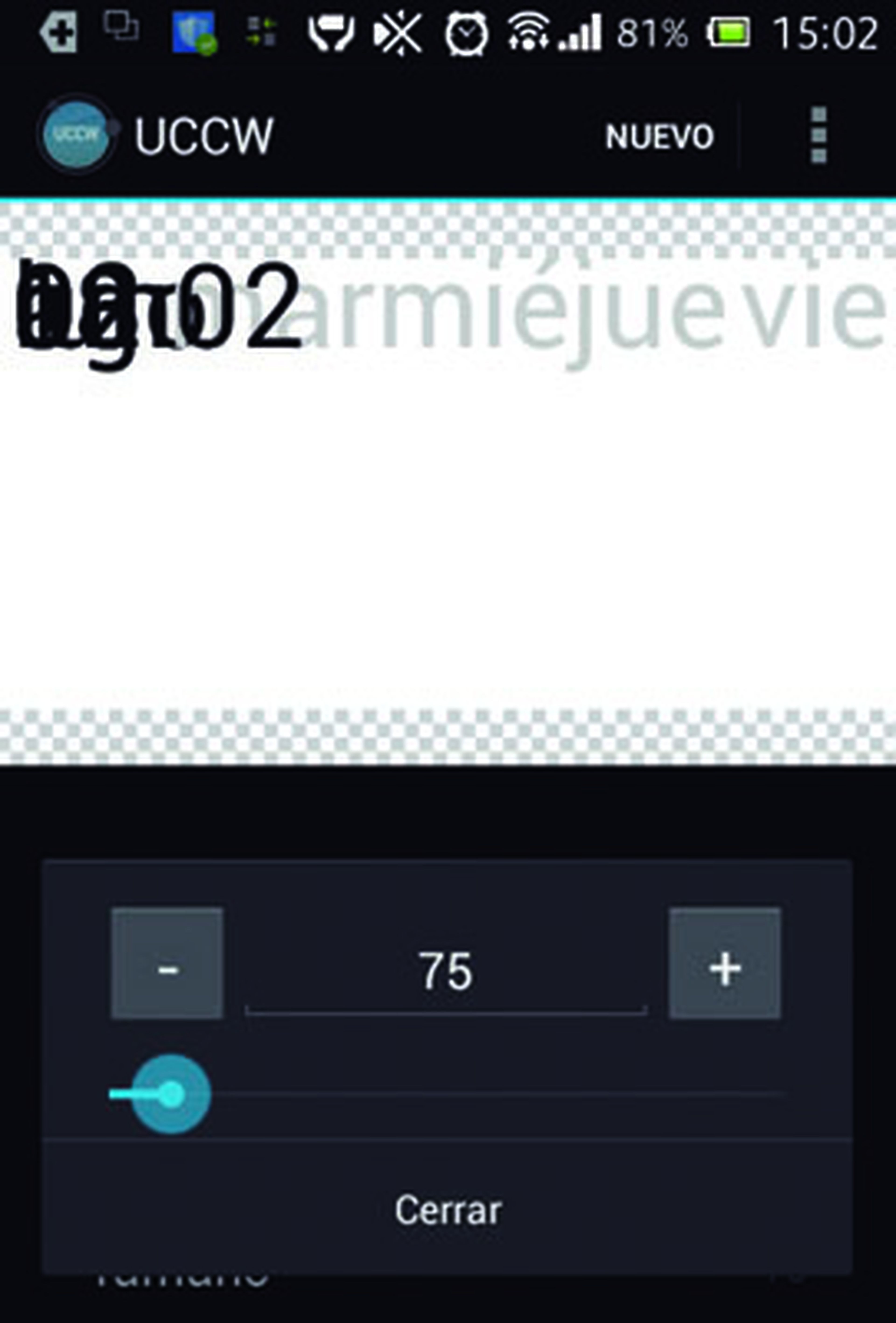
Termina de ajustar el tamaño
Hay objetos que no tienen el parámetro Tamaño, pero necesitan ajustarse. Vuelve al menú Edita objetos, toca en Batería y define el ancho y alto en 450. Pulsa el botón Atrás de tu dispositivo, luego selecciona Icono pronóstico, toca Escala y cámbialo a 155.
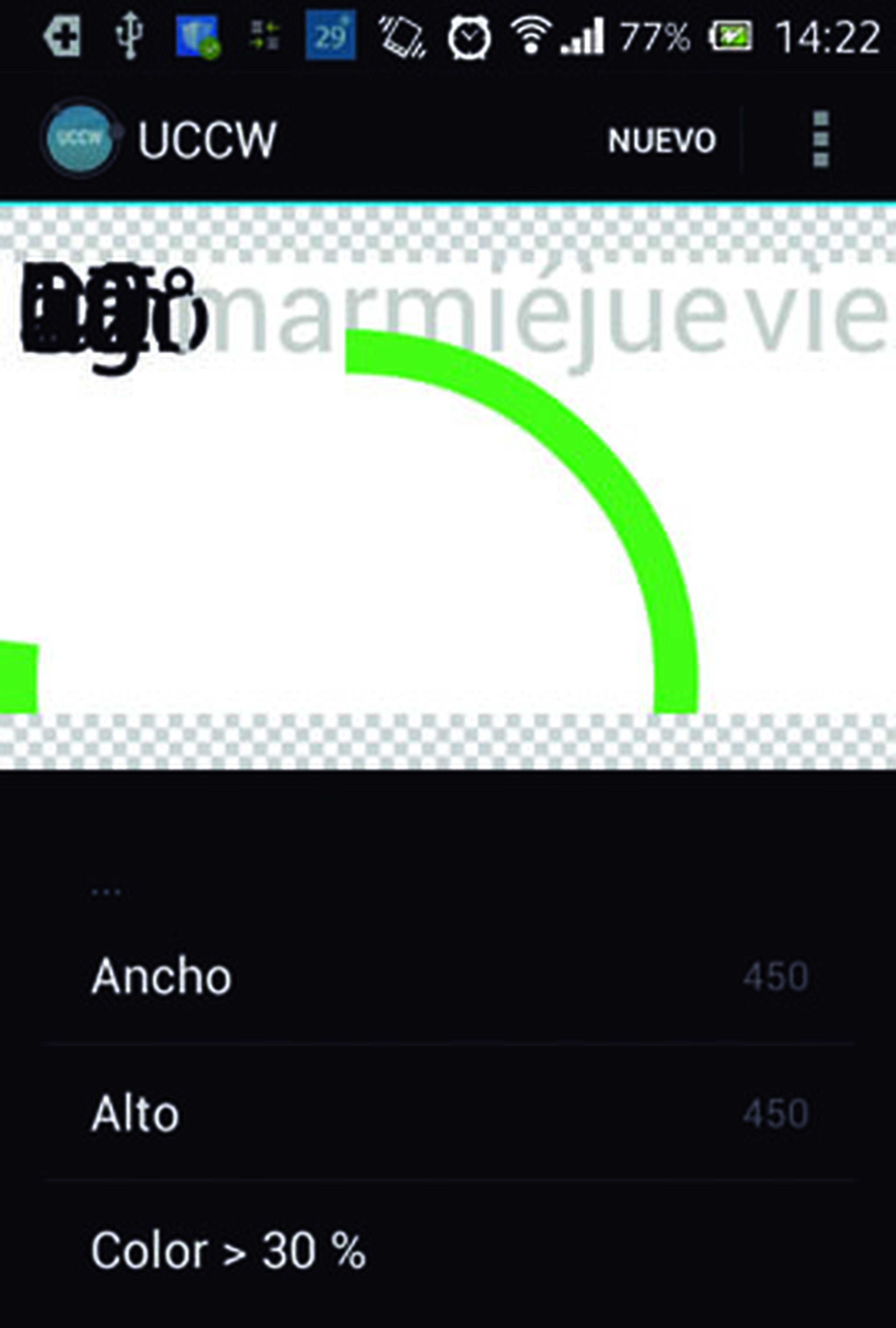
Reubica tus objetos
Selecciona cada objeto, toca en Posición e introduce los siguientes valores. Hora – 477, 406. Minutos – 634, 406. Separador horas/minutos – 595, 401. Día del mes – 262, 261. Mes – 248, 355. Barra de la semana – 19, 72. Círculo de batería – 394, 144. Icono pronóstico – 788, 504.
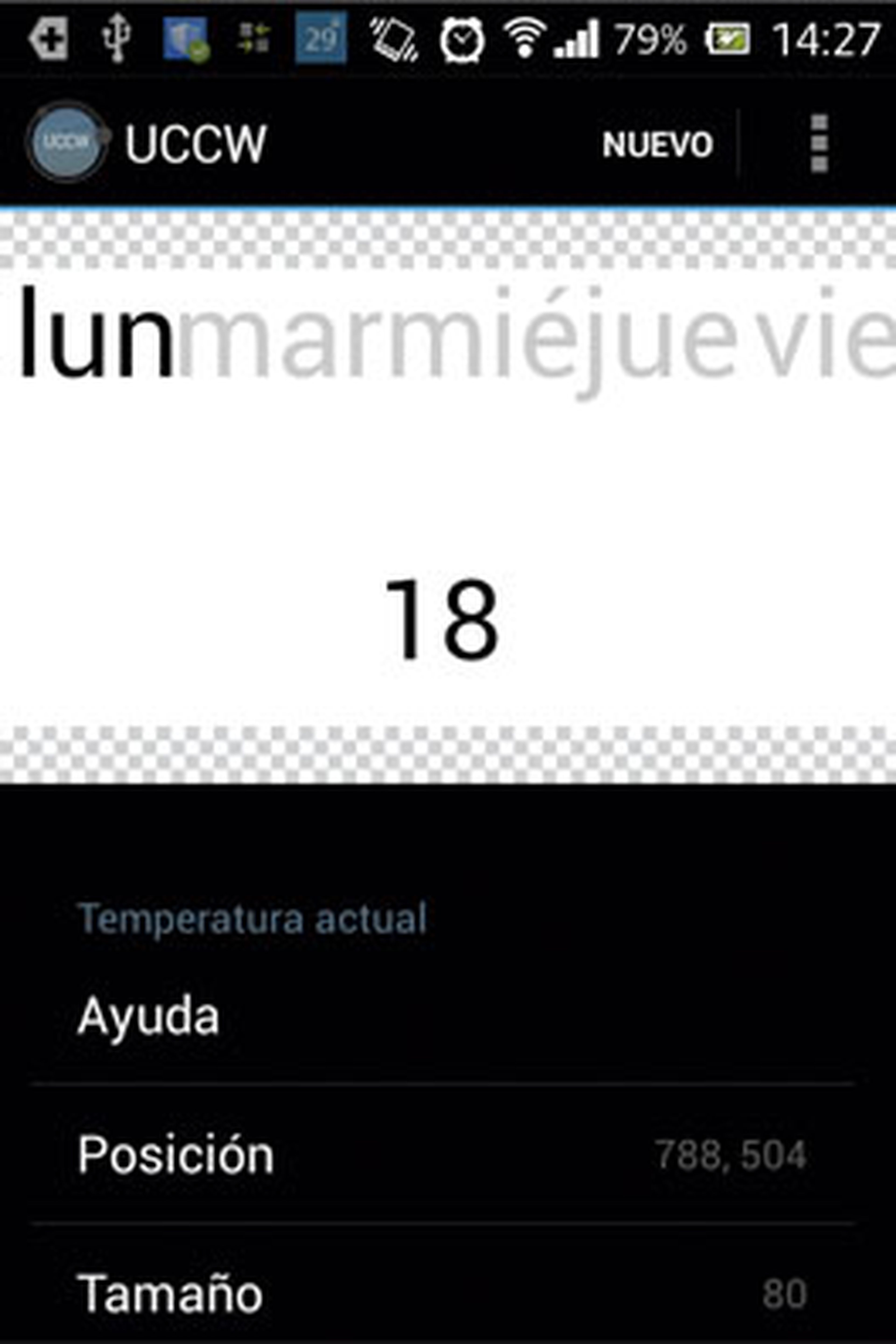
Añade una forma
Separa el contenido de tu widget añadiendo una línea vertical. Toca en +/- y selecciona Forma 1. Abre Editar objetos, toca en Forma 1, selecciona Estilo y elige Línea. Desde el mismo menú, cambia Posición a 0, 96, Ángulo a 0, Ancho a 1370 y para terminar Grosor de la línea a 5.
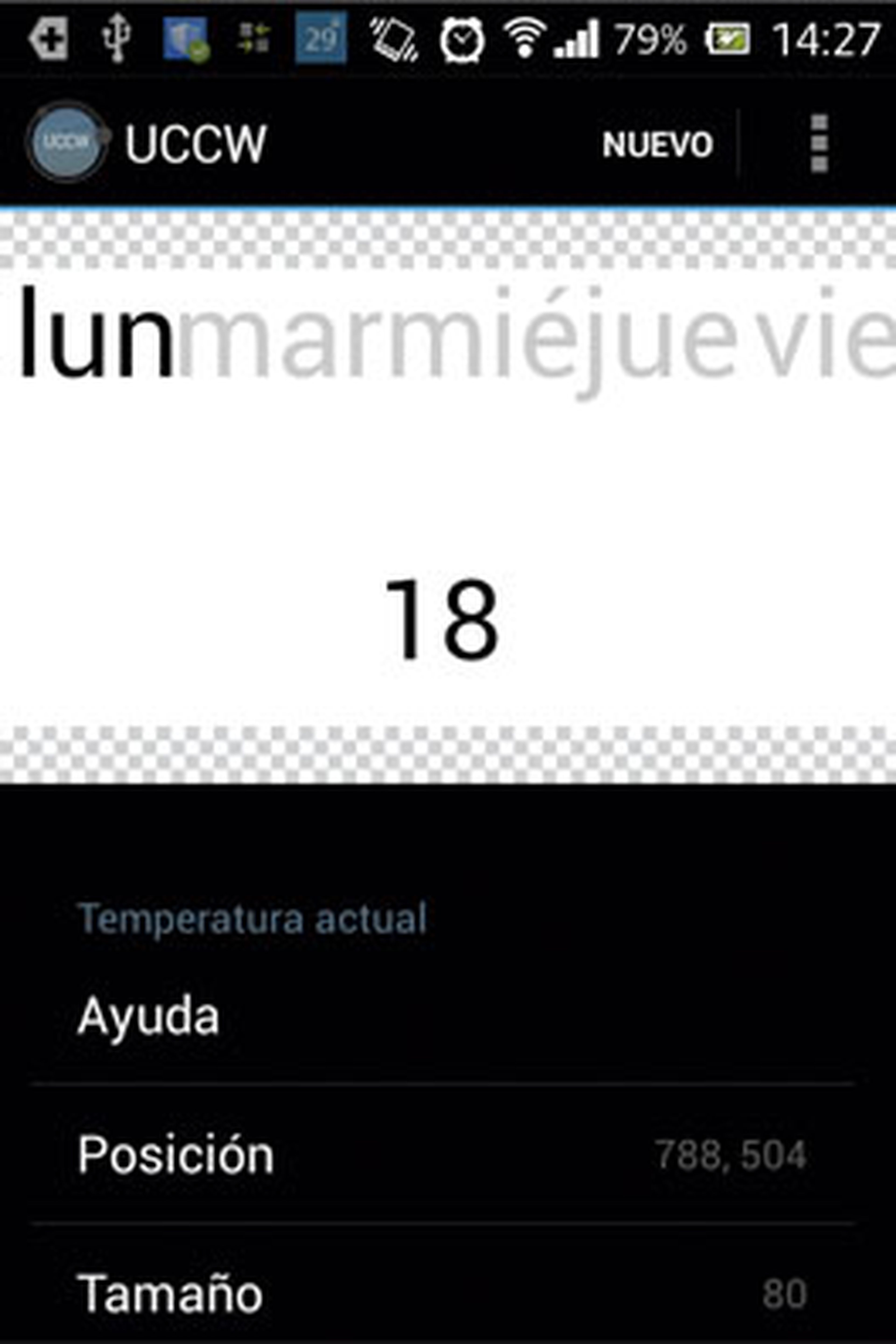
Añade un fondo
Dependiendo de tu dispositivo, en este punto puede que necesites hacer algunos cambios en el tamaño y posición de tus objetos. Una vez satisfecho con el resultado, muestra tus objetos volviendo el fondo del widget transparente. Toca en Editar objetos, selecciona Fondo, toca Alfa y arrastra el control a 0.
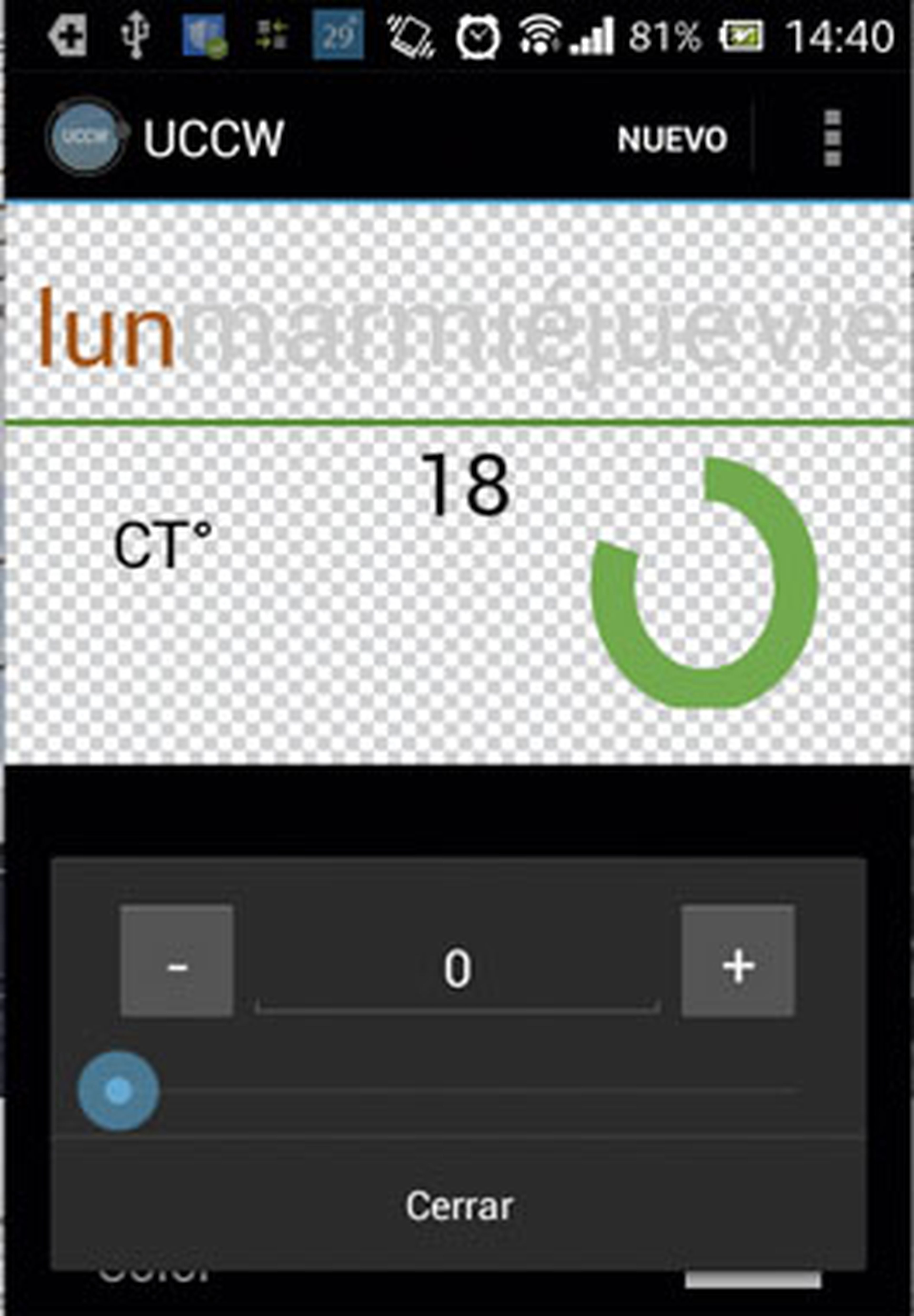
Coloca el widget
Toca el icono de menú de UCCW, selecciona Guardar>Guardar skin>Guardar. Para colocar el widget en tu pantalla de inicio, pulsa en dicha pantalla luego selecciona Widgets. Desliza hasta los widgets UCCW, pulsa en ‘Mi skin’, posiciona el widget en tu pantalla de inicio y suelta.
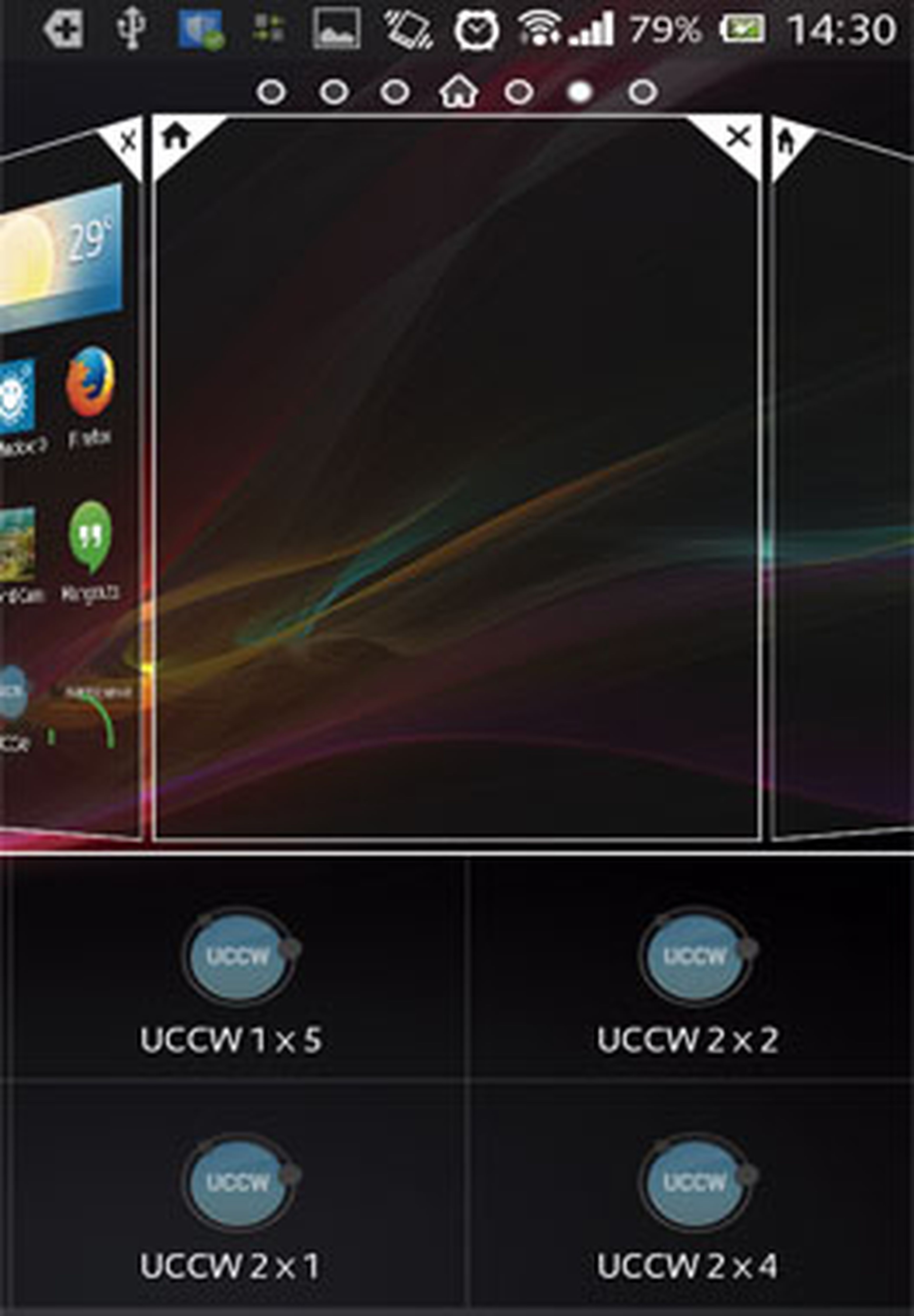
Dale un tamaño
Para terminar toca en el widget UCCW que aparece, en el que quieres añadir a la pantalla. Para darle tamaño mantenlo pulsado durante unos segundos y selecciona Dimensión y aparecerán manejadores alrededor que puedes desplazar para hacerlo más grande o más pequeño. Ya deberías tener creado tu propio widget personalizado para tu móvil Android, a disfrutarlo.

Conoce cómo trabajamos en Computerhoy.
